【2022年6月】楽天モバイル0円廃止対策!私が楽天モバイルとpovoの組み合わせを選択した理由

2022年5月13日、楽天モバイルから月間通信量1ギガ未満0円というプランが廃止されるという残念な発表がありました。
9月からは、3ギガまで980円(税込み1,078円)になります。(※10月分まで3ギガ未満は1,078ポイントバックされます)
これまで楽天モバイルで0円運用をしていた人(私もその一人)は、多くが今後の対応を検討しているようです。
私は、楽天モバイルの発表を機に、「楽天モバイル+IIJmio」から「楽天モバイル+povo」に変更しました。
この記事では、その理由を説明します。
楽天モバイルの有料化で今度どうしようかと検討している方の参考になればと思います。
楽天モバイル+povoの組み合わせを選んだ理由
まず先に結論を書いておきます。
詳しくは後ほど説明しますので、そちらをご覧ください。
プラン選定にあたっては、その人の使用条件が大きく影響します。
私の条件は次のとおりです。
- 毎月の通信量:3GB前後
- 電話番号は2つ必要
楽天モバイルの新旧プランの違い

Rakuten UNLIMIT VI では、月間通信量が1GB未満だった場合、0円でした。
Rakuten UNLIMIT VII では、0GB〜3GBまで1,078円(税込)となりました。
楽天市場でのポイント率が最大プラス6倍になるなど、別のサービスが付加されましたが、楽天市場のヘビーユーザーでなければ、0円をカバーすることにはなりません。
三木谷会長は決算会見で「ぶっちゃけ、ゼロ円で使い続けられても困る」と言ったとのことですが、それは、そうだろうなぁと思います。
1年以上タダで使わせてもらい、ありがとうございました。
povoのプラン概要

povoとは
povo(ポヴォ)とは、KDDI・沖縄セルラー電話が2021年3月23日に導入した携帯電話の料金プランです。
povoの特徴
現在提供中の povo 2.0は、基本料0円で、自分に合った「トッピング」を選んで使えるプランです。
「トッピング」には、以下のようなものがあります。
【データトッピング】
- データ使い放題(24時間):330円/回
- データ追加1GB(7日間):390円/回
- データ追加3GB(30日):990円/回
- データ追加20GB(30日):2,700円/回
- …
【通話トッピング】
- 5分以内通話かけ放題:550円/月
- 通話かけ放題:1,650円/月
【コンテンツトッピング】
povo 2.0の注意点
povoは、これまでの楽天モバイルと違い、0円で維持し続けることはできません。
180日の間、有料トッピングの購入がない場合、順次利用停止となります。
※期間内の従量通話料とSMS送信料の合計額が660円(税込)を超えている場合を除きます。
また、利用停止後30日の間に有料トッピングの購入がない場合、順次契約解除となってしまうようです。
逆をいうと、約半年に一回何かのトッピングを購入すれば、それ以外は0円で維持することができます。
ある程度の料金を払う必要があるので、楽天モバイルの0円とは違い、持続可能なプランと言えるのではないでしょうか。
(それでも、将来有料化されるのではないかという不安はあります)
私が楽天モバイル+povoの組み合わせを選んだ理由
それでは、本題の楽天モバイルとpovoの組み合わせを選択した理由を説明します。
低価格で電話回線を二つ持つことができる
povoは、基本料金0円で電話回線が持てます。
180日に最低1回はトッピングを購入する必要がありますが、他の電話会社より安く維持することが可能と判断しました。
楽天モバイルは電話かけ放題の回線として確保
携帯各社には、電話かけ放題オプションがあります。
時間制限のないかけ放題は、調べた限りではpovoの1,650円が最も安いようですが、楽天モバイルは3GB未満に抑えれば1,078円と、それよりも安くてすみます。
通話品質について、不満を持つ人がいるようですが、私はそれなりに満足しています。
当面は電話かけ放題の回線として確保しておこうと考えています。
楽天モバイルはポイントで支払い可能
現在、一部、楽天経済圏で暮らしており、月にある程度の楽天ポイントを得ています。
楽天モバイルの料金は、楽天ポイントで支払うことができるので、3GB以内であれば実質無料で使うことができる、と考えることにしました。
混雑時でも快適に利用できる
私はこの数年、mineoとIIJmioというMVNOを利用してきました。
大きな不満はないのですが、ひとつだけ、昼間の時間帯のスピードの遅いのには、ちょっとイラっとしました。
料金がさほど変わらないのであれば、MNOのpovoやLINEMOに変更したいと考えるようになり、楽天モバイルの有料化にともなって基本料0円のpovoを選びました。
今後の運用方法
今後しばらく楽天モバイルとpovoの組み合わせで行こうと考えていますが、楽天モバイルの有料化時期に前後して、以下のように運用方法を変えようと思っています。
また、電話番号が二つ必要なのはあと数年なので、一つでよくなった時には改めて最適なプランについて考えようと思っています。
有料化前(10月30日まで)
1GB未満であれば、ポイントバックで実質無料になる10月30日までは
- 楽天モバイルは1GB未満に抑える
- povoは毎月3GBのトッピングを購入
→ 990円で電話番号2つと4GB
有料化後(11月1日以降)
ポイントバックもなくなり、最低でも1,078円を払わないといけなくなる11月1日以降は
- 楽天モバイルは3GB未満に抑える
- povoはギガが不足しそうなそうな時に1GBのトッピングを購入
→ 1,078円(ポイント充当で実質0円)+αで電話番号2つと3GB+α
まとめ
以上、楽天モバイルの0円廃止に伴って楽天モバイルの解約ではなく、楽天モバイルとpovoの組み合わせを選択した理由を紹介しました。
繰り返すと、以下のとおりです。
いかがでしょうか。
楽天モバイルの0円廃止で悩んでいる方の参考になればと思います。
こっちの組み合わせの方がもっといいよ!という組み合わせ、プランがあれば、ぜひ教えてください。
スマホの通信容量の目安はどのくらい?1週間Wi-Fiなしでスマホを使ってみた

スマホ料金は基本的に通信容量で決まります。
スマホのプランを決めるときに、どのくらいの容量のプランにしたらいいのか分からない、という人が多いと思います。
そこで、参考になればと、楽天モバイルの無料キャンペーン中に、1週間Wi-FiをOFFにしたらどのくらいギガを消費するのか試してみました。
私のスマホ利用環境
最初に、ふだんの私のスマホの利用環境を書いておきます。
このように、一日の大半はWi-Fiに接続した状態なので、毎月3GB以内で済んでいます。
以前、以下の記事でプランの選び方を紹介しました。
自分にどのくらいの容量が必要か分からなければ、プランの選びようもないと思うので、今回、Wi-Fiをオフにして1週間過ごしてみて、どのくらい消費するかを確認してみたというわけです。
1週間Wi-Fiなしで過ごした結果
結果は、約4GBを消費していました。
月に換算すると20GB弱になります。
その1週間のスマホの使用状況は次のとおりです。
- 通勤時:Radikoでラジオを聴く(往復合計約1時間)
- 1日を通して:メールやLINE、社内コミュニケーションツールの送受信など
- 週末:YoutubeやAmazon Prime Videoなどを観る(合計約2時間)
- その他:時々Pockemon GOで遊ぶ
思ったより消費するもんだなぁというのが今回試してみた感想です。
ヘビーユーザーという意識はないのですが、Wi-Fi環境がなければ月20GBのプランを選ぶ必要があるということです。
多くの携帯会社で20GBのプランを用意しているのは、このくらいの使い方をするユーザーをターゲットにしているようです。
動画の視聴には10分あたり約0.1GBを消費していたようなので、動画を観なかったとしても1週間で約2.8GB、1ヶ月で約11.2GB消費することになります。
動画を観ない人の場合、無料のd Wi-Fiなどの公衆無線LANをうまく活用できれば、10GBで足りる可能性もあります。
d Wi-Fiの詳細については以下を参照してください。
まとめ
1週間Wi-Fiをオフにしてスマホを使ってみた結果、ギガの消費量は約4GBでした。
使い方は以下のとおりです。
- 毎日約1時間の音声ストリーミング(ラジオや音楽など)
- 週末に合わせて2時間程度の動画
- メッセージのやり取りやゲーム
上記のような使い方だと、Wi-Fi環境がなければ20GBプランの契約が必要になります。
(動画を観ない人の場合は、少し節約したり公衆無線LANを活用できれば10GBプランでも大丈夫かもしれません)
以上、契約プランを決める際の参考にしていただければ幸いです。
最後まで読んでいただきありがとうございました。
ギガの節約にドコモのd Wi-Fiがおすすめな理由

家計における固定費を節約するために、スマホ料金をできるだけ安くしたいと思っている人は多いと思います。
スマホ料金を抑えるには、通信容量(ギガ)がポイントになります。
そんなとき役に立つのが、無料の公衆Wi-Fiです。
なかでも、私も使っているドコモのd Wi-Fiはおすすめです。
この記事では、d Wi-Fiをすすめる理由を説明したいと思います。
結論を先に書いておくと、私がd Wi-Fiをすすめる理由は次のとおりです。
- ドコモユーザーでなくても無料で利用が可能
- Wi-Fiスポットが多い
- セキュリティが確保されている
以下で詳しく説明したいと思います。
d Wi-Fiとは
d Wi-Fiは、ドコモが提供する無料の公衆Wi-Fiサービスです。
dポイントクラブ会員なら、誰でも利用することができます。
d Wi-Fiの特長は次のとおりです。
- dポイントクラブ会員なら無料で利用可能
- スマホ、タブレット、パソコンなど、同時に複数台(最大5台まで)の接続が可能
- 安心のセキュリティ
- カフェ、コンビニ、ファストフードなど多くのWi-Fiスポットで利用可能
d Wi-Fiがおすすめな理由と注意点
ドコモユーザーでなくても無料で利用が可能
ドコモのスマホを使っていなくても、無料のdアカウントを取得、dポイントクラブの会員になれば、無料で利用することができます。
通信速度は、動画の視聴も十分できる速さです。
どれだけ使っても無料というのはありがたい限りです。
Wi-Fiスポットが多い
特長のところで書いたとおり、多くの場所で使うことができます。
下のページでWi-Fiスポットができますので、確認してみてください。
ページトップのシールが目印です。みたことがある人も多いのではないでしょうか。
私は、主に通勤時の地下鉄で使わせてもらっています。
また、新幹線でも使えるので、出張や旅行などの際に便利です。
セキュリティが確保されている
他の無料Wi-Fiスポットは「パスワードなし」のものがよくみられます。
一方で、d Wi-Fiはアクセスするのにパスワードが必要なため、アクセスポイントとの間の通信は暗号化され、通信内容の傍聴が比較的難しくなっています。
とはいえ、万全ではないので公衆Wi-Fiに接続しているときは、クレジットカードなど、個人情報の送信は控えた方がいいと思います。
d Wi-Fiを使うための手続き
d Wi-Fiを使うための手続きは次のとおりです。
- dアカウントを発行する
- dポイントクラブに入会する
- d Wi-Fiの設定をする
dアカウントの発行、dポイントクラブへの入会、d Wi-Fiの設定方法は、以下を参考にしてください。
まとめ
以上、ギガの節約にドコモのd Wi-Fiがおすすめな理由を説明しました。
d Wi-Fiを上手に使ってギガを節約し、少ないお金でスマホを最大限活用しましょう。
最後まで読んでいただき、ありがとうございました。
スマホデビュー|「ドコモのエコノミーMVNO」とは?こんな人におすすめ!

ドコモでは提携した通信サービスをドコモショップで契約できる「エコノミーMVNO」を2021年10月21日から開始しました。
auのpovo 2.0、SoftbankのLINEMOミニプランに対してドコモが出したソリューションが「ドコモのエコノミーMVNO」のようです。
私としては、下の記事で触れたように、スマートフォンの利用環境によってはおすすめのプランになり得ると考えています。
- 「ドコモのエコノミーMVNO」とは
- OCNモバイルONE(NTTコミュニケーションズ)
- TONE for docomo(フリービット)
- 結論:「ドコモのエコノミーMVNO」はこんな人に向いている
- まとめ
「ドコモのエコノミーMVNO」とは
「ドコモのエコノミーMVNO」のねらい
ドコモの公式資料には、「ドコモのエコノミーMVNO」のねらいとして次の3項目があげられています。
「ドコモのエコノミーMVNO」の種類
これらの共通の特徴として、
OCNモバイルONE(NTTコミュニケーションズ)

まず、OCNモバイルONEについて。
OCNモバイルONEには、通信容量に応じていくつかのプランが設定されています。
スマホ料金の節約方法を紹介する当「セコスマ」ブログとしては、「500MB/月コース」をピックアップしたいと思います。
OCNモバイルONE「500MB/月コース」の特徴
OCNモバイルONE「500MB/月コース」の大きな特徴は次の3点です。
- 料金:550円(税込)
- 通信容量:500MB(容量を超えた場合の通信速度は200kbpsに制限)
- 10分の音声通話付き
料金は、「1年限り」などのキャンペーン価格ではなくず〜っとこの価格です。通話もできてこの価格は最も安い料金と言えるのではないでしょうか。
通信量の500MBはどのくらいの量なの?
通信容量の500MBというのは、電源を入れていると消費される容量が一定程度あるため、使えるのは1日あたり約15MB程度になると思われます。
(この「一定程度の通信容量」がカウントされない場合もあります)
主な用途で消費されるデータ量は次のとおりです。
- テキストメール(300文字程度):5KB→3,000件/15MB
- Webページ(Yahoo!Japanトップページ):236KB→約63ページ/15MB
- LINE通話:300KB→50分/15MB
- 動画(You Tube:5分):10MB→約7分半/15MB
テキストのメール、Webページの閲覧であれば、そこそこ利用できるのではないでしょうか。
動画を見るのは諦めないといけませんが、それ以外であればそこそこ使えるのではないかと思います。
500MBを超えた後の200kbpsというスピードはどのくらい使える?
私が契約しているIIJ mioは、高速モードをOFFにして、無制限に300kbpsの通信を行うことができます。
数日間、高速モードをOFFにして使ってみました。
感想は次のとおりです。
- 動画を見るには相当な忍耐力が必要
- 画像が少なければWEBページはストレスなく見られる(画像が多いと少し時間がかかるが我慢できないことはない)
- radikoなど音声のストリーミングは問題なく聴ける
- ゲームのPokémonGOはふつうに遊べる
IIJ mioの低速モードより少し遅いですが、ギガを使い切っても、動画を見ず、スピードを少し我慢すればふつうに使えると思います。
また、必要な場合は無料で利用できるd Wi-Fiを利用するという方法もあります。
詳しくは以下を参考にしてください。
OCNモバイルONEのメリット・デメリット
私の考えるOCNモバイルONEのメリット・デメリットは次のとおりです。
メリット
- 料金が安い
- 契約時や困ったときにドコモショップで相談に乗ってもらえる
- 10分だけど無料通話がついている
デメリット
- データ量が少なく利用できるのはテキストメールやWeb閲覧程度
TONE for docomo(フリービット)

次に、TONE for docomoについて説明します。
TONE for docomoの特徴
TONE for docomoの特徴は次のとおりです。
- 料金:1,100円(税込)
- 通信容量:動画以外は無制限 ※動画を見るには動画チケット(1GB 税込370円)を購入する必要あり
- 「ドコモのエコノミーMVNO」の対象スマホはiPhoneのみ
- 安心の見守り機能「TONEファミリー」が月額308円(税込)で付帯可能
- 通常の携帯電話番号に加えお得なIP電話番号がもらえる
料金は「OCNモバイルONE」と同様、キャンペーン価格ではなく、1年後に高くなるようなことはありません。
TONE for docomoのメリット・デメリット
私の考えるOCNモバイルONEのメリット・デメリットは次のとおりです。
メリット
- 動画以外であれば容量無制限で利用できる
- 契約時や困ったときにドコモショップで相談に乗ってもらえる
- 別料金ながら安心の見守り機能を付帯できる
- 通常の携帯電話番号に加えて料金がお得なIP電話の番号がもらえる
デメリット
動画を見るには別料金がかかりますが、必要のない人にとっては容量無制限で使えるのは魅力的だと思います。
また、子供のいる家庭など、何かとスマホの利用に関して心配な人にとっては「TONEファミリー」は、有料ですが安心材料になります。
結論:「ドコモのエコノミーMVNO」はこんな人に向いている
共通
- 携帯電話はやっぱりdocomoという人
- dポイントを貯めたい・使いたい人
- ショップでの対面サポートが必要な人
OCNモバイルONE(NTTコミュニケーションズ)
- とにかく料金を安く抑えたい
- とりあえずガラケーの時と同じ機能があればいい
TONE for docomo
まとめ
以上、「ドコモのエコノミーMVNO」の概要とどんな人に向いているかを考えてみました。
参考にして、よりコスパの高い契約をする参考にしてもらいたいと思います。
最後まで読んでいただきありがとうございました。
楽天モバイルとのデュアルSIMでiPhoneの iMessage が使えない時にやるべきこと

先日、iPhoneユーザーにメッセージを送った時に、いつもは自分のメッセージの背景はブルーなのに、グリーンになっているのに気付きました。
iPhoneとiPhoneのメッセージのやりとりは、iMessageというApple社が提供する無料のメッセージサービスが利用できます。
デュアルSIM(2つの電話番号)で利用している場合、それぞれの電話番号をアクティベートしておかないと、相手がiPhoneでも、iMessageではなく、有料のSMS/MMSになってしまうことが分かりました。
1メッセージあたり数円とはいえ費用がかかるのはもったいないものです。
設定をやり直して解決できましたので忘備録として記録しておきます。
同じような事象で困っている方の参考にもなればと思います。
- 私のスマホ環境
- 楽天モバイルのメッセージサービス
- iMessageとは
- 楽天モバイルとのデュアルSIMでiMessageを有効にする方法
- まとめ|楽天モバイルとのデュアルSIMでiPhoneの iMessage が使えない時にやるべきこと
私のスマホ環境
まずiMessageが使えない状態になっていた私のスマホの環境は、
- 機種:iPhone 12
- iOSバージョン:15.1
- SIM1:楽天モバイル(音声通話SIM)
- SIM2:IIJ mio(同上)
- デフォルトの音声回線:楽天モバイル
- モバイルデータ通信:楽天モバイルの無料期間のためIIJにしたり楽天モバイルにしたり
- モバイルデータ通信の切替を許可:オン
こんな感じです。
IIJ mioの方の回線は、以前から使っている電話番号で、iMessageのアクティベーションは終わっていてふつうに使えていました。
楽天モバイルの電話番号で受信したメッセージへの返信をした時に今回の事象に気付きました。
楽天モバイルのメッセージサービス
当初、楽天モバイルでは、楽天Linkアプリを使えばSMSについても無料というプランでした。
それが、iPhoneでは2021年6月から送信が有料になってしまいました。(楽天Linkアプリ同士であれば無料は継続)
通話もSMSも楽天Linkアプリを使えば無料になるというのが魅力の一つだったので、少し残念です。
問題を解決して、当初の仕様に戻ることを願っています。
iMessageとは
iMessageはApple社の製品間で使えるメッセージサービスです。
iPhoneだけでなく、iPad、iPod Touch、Macともやりとりが可能です。
同じApple IDを使えば、複数のデバイスで同期することが可能な便利な機能です。
また、無料で使うことができます。(通信量は消費されます)
下の画面は、有料のSMSから設定を変更してiMessageが使えるようになった相手とのやりとりの様子です。
今回説明する方法で、最初グリーンだった吹き出しの背景がブルーの背景になっているのがわかると思います。
また、メッセージを入力する場所に「iMessage」と表示されます。(有料のSMSのときは「SMS/MMS」と表示されています)

グリーンのメッセージは有料のSMS/MMSで、加入しているキャリアの料金体系により有料となる場合があります。(楽天モバイルの場合、日本国内では3円(税込)/全角70文字、海外から日本への送信では100円(不課税)/全角70文字です。
もし、相手がiPhoneなのに、グリーンになっている時は、今回紹介する方法で設定をやり直してiMessageを有効にしてください。
なお、今回紹介する方法は、私がやってうまくいった方法であって、環境が違えばうまくいかない場合があるかもしれませんのであしからず。
楽天モバイルとのデュアルSIMでiMessageを有効にする方法
私がやった方法は次のとおりです。
Wi-Fiをオフにする

「my楽天モバイル」アプリで楽天モバイル回線に接続中であることを確認する(パートナー回線の場合は楽天モバイル回線に接続できるところへ移動する)

設定アプリのモバイルデータ通信で「楽天モバイル」を選択する(複数の回線の契約がある場合)

設定アプリのデフォルトの音声回線で「楽天モバイル」を選択する(複数の回線の契約がある場合)

設定アプリのメッセージで「iMessage」をオンにする(既にオンの場合は一度オフにして再度オンにします)

上記画面で「送受信」をタップし楽天モバイルの電話番号にチェックを入れる(既にチェックされている場合は一度外して再度チェックを入れます)

※ダメだったら上の4と5を何度かやり直してみてください
設定が終わったら、Wi-Fiをオンに戻しましょう。
まとめ|楽天モバイルとのデュアルSIMでiPhoneの iMessage が使えない時にやるべきこと
以上、楽天モバイルとのデュアルSIMでiPhoneのiMessageが使えない時にやるべきことの説明をしました。
繰り返すと、以下のとおりです。
- Wi-Fiをオフにする
- my楽天モバイルアプリで楽天モバイル回線に接続中であることを確認する
- 設定アプリのモバイルデータ通信で「楽天モバイル」を選択する(複数の回線の契約がある場合)
- 設定アプリのデフォルトの音声回線で「楽天モバイル」を選択する(複数の回線の契約がある場合)
- 設定アプリのメッセージで「iMessage」をオンにする
- 設定アプリのメッセージで「送受信」をタップし楽天モバイルの電話番号にチェックを入れる
相手がiPhoneなのに、メッセージの背景がグリーンの時はこの記事を参考にして設定を確認してみてください。
最後まで読んでいただきありがとうございました。
スマホデビューに楽天モバイルをすすめる5つの理由

ガラケーからスマホに変えるなどスマホデビューしようとする際に、携帯会社はどこにしようかと迷っている人も多いのではないかと思います。
以下の記事で、携帯会社、プランの選び方について紹介しました。
この記事で、楽天モバイルはおすすめと書きました。
今回は、約9か月楽天モバイルを使っている私が、おすすめの理由について説明します。
結論を先に言うと、おすすめする理由は次のとおりです。
- 最大約4ヶ月の無料期間に自分に最適なプランの見極めができる(※)
- 自分に合わないと思った時も手数料無料で他社に乗り換えられる
- スマホを安い値段で手に入れることができる
- 店舗での対面サポートを受けることができる
- 自社回線のため混雑時にもスピード低下があまりない
Update:2022/02/10
※無料お試し期間は2022年2月8日(火)午後11時59分に終了しました
以下で詳しく説明します。
楽天モバイルの特徴
上で触れた記事では、楽天モバイルの特徴として次のようなものがあると紹介しました。
- 自社回線のため、混み合う時間帯も速度低下はあまり見られない
- ワンプランでわかりやすい段階的価格設定(1GB未満は0円〜無制限に使っても税込3,278円)
- アプリを使えば通話料無料
- 店舗での対面サポートあり
- 電波が届きにくいエリアがある(2021年11月時点)
これら以外にも、
など、魅力的な特徴があります。
スマホデビューに楽天モバイルをすすめる5つの理由
上で書いた楽天モバイルの特徴をふまえて、スマホデビューに楽天モバイルをすすめる理由について詳しく説明します。
最大約4ヶ月の無料期間に自分に最適なプランの見極めができる

楽天モバイルでは初めて契約した回線に対して、プラン利用開始日から3カ月経過後の月末までが無料となります。
(詳しくはこちらを参照)
つまり、プラン開始日が2日の場合、約4ヶ月の無料期間があり、その間はどんなに使っても無料となります。
それまでスマートフォンを使ったことがなければ、スマートフォンでどんなことができるのか分からないし、いろいろな機能を使った時にどのくらいのデータ使用量になるのかも分からないと思います。
そこで、無料期間を利用して、どのような使い方をするとどのくらいのデータ量になるのかを確認し、無料期間が終わった時には、どのくらいの請求額になるのかをシミュレーションすることができます。
最大約4ヶ月で、十分なシミュレーションを行うことはできないかもしれませんが、ある程度の判断はできるのではないでしょうか。
Update:2022/02/10
※無料お試し期間は2022年2月8日(火)午後11時59分に終了しました
楽天モバイルは使用通信量に応じた料金体系となっており、数ヶ月使ってみて自分の使用通信量がどのくらいかを把握した後に、もっと安い通信会社があればそちらに乗り換えるということを考えてもいいと思います。
自分に合わないと思った時も手数料無料で他社に乗り換えられる

「最大約4ヶ月」の無料期間に使ってみて
- 前記のシミュレーションの結果、他社にもっといいプランがあることがわかった
- 自分の活動地域では電波の状態が良くなかった
といったことが分かった場合でも、MNP手続きの費用、解約費用等の手数料は無料のため、費用の負担なく他社に乗り換えることが可能です。
手続きの手間はありますが、このような「お試し期間」のある携帯会社は他にあまりなく、とりあえず最初に選ぶには最適な携帯会社ではないかと思います。
スマホを安い値段で手に入れることができる

キャンペーンなどで、iPhoneやAndroid端末を安く購入することができます。
一部の機種では、ポイントにより実質無料となる機種もあり、スマホを買う必要がある人には、お得に手に入れることができます。
他社でも同じようなキャンペーンをやっていますが、欲しい機種があればプランのお得度も合わせると楽天モバイルはおすすめと言えます。
店舗での対面サポートを受けることができる

スマホ代をできるだけ抑えたい場合、格安携帯会社では、ネットでの契約だけというところが多く、スマホが初めてという人にはハードルが高く感じると思います。
楽天モバイルは、「3大キャリア」に比べるとショップが少ないものの、次第に増えている感じがします。
契約の時や、何か困ったことがあったときに、対面でサポートが受けられるというのは、初心者にとっては心強い存在です。
自社回線のため混雑時にもスピード低下があまりない

格安SIMの場合、通勤や昼休みなど多くの人がスマホを使う時間帯には回線のスピードが極端に遅くなって、動画はもちろん、ウェブサイトの更新にもイライラさせられることがあります。
一方で、自社回線を持つ楽天モバイルは、そんな時間帯でもスピードの低下はあまり見られません。
せっかくスマートフォンにしたのに、ネットを見るのにイライラするようでは残念です。
コスパに優れると言う点でもおすすめです。
まとめ:スマホデビューに楽天モバイルを薦める5つの理由
以上、スマホデビューに楽天モバイルを薦める5つの理由について説明しました。
再度繰り返すと、5つの理由は次のとおりです。
- 最大約4ヶ月の無料期間に自分に最適なプランの見極めができる
- 自分に合わないと思った時も手数料無料で他社に乗り換えられる
- スマホを安い値段で手に入れることができる
- 店舗での対面サポートを受けることができる
- 自社回線のため混雑時にもスピード低下があまりない
とりあえず楽天モバイルでスマホデビューして、無料期間に自分のスマホスタイルを見極め、必要があれば自分のスタイルに適した携帯会社に乗り換えるなどして、スマホライフを楽しんでもらえればと思います。
最後まで読んでいただき、ありがとうございました。
スマホのデータを無料でバックアップするおすすめの方法【iPhone編】
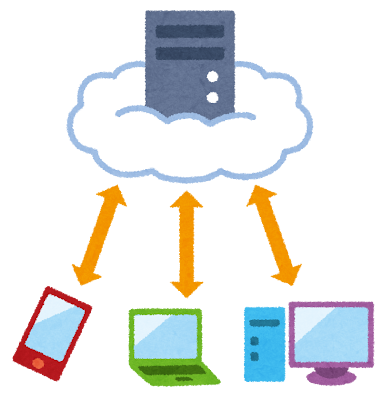
スマートフォンの急な故障で、保存していた大事なデータをなくした経験がある人はいませんか?
業者に頼んで大きな出費をしてしまった人もいるのではないでしょうか。
スマホ歴13年の私が、iPhoneユーザーに向けて無料でできるデータのバックアップ方法を説明します。
以下で紹介する方法を実行すれば、大事なデータをなくさずにすみます。
データをなくす場合は?

データをなくすのは次のような場合があります。
- 画面割れで操作ができなくなった
- 水没させてしまった
- 突然電源が入らなくなった
- 紛失した
私にはそんなことは起こらない、と思っている人はいませんか?
私もそう思っていましたが、実は、4年ほど前にiPhoneをなくしてしまったことがあります。
その時は、機種変更したばかりだったので、パソコンにデータ移行のためのバックアップが残っていて、ほとんどのデータを取り戻すことができました。
上にあげたことは、誰にでも起こることと思って、転ばぬ先の杖ならぬ、壊れる前のバックアップをおすすめします。
iPhoneの一般的バックアップ方法
iPhoneの一般的なバックアップ方法には
- パソコンへのバックアップ
- iCloudへのバックアップ
の二とおりがあります。
パソコンへのバックアップ

iPhoneをパソコンに接続して、Finder(Mac)またはiTunes(Windows PC)というソフトを使ってパソコン内に保存する方法です。
設定により、ネットワークを通じてバックアップすることも可能です。(iPhoneとパソコンが同じWi-Fiネットワークに接続されている必要があります)
ただし、バックアップという行為を毎回行う必要があり、忙しくて時間がなかったり、バックアップを忘れてしまうと、古いバックアップしか残らないことになります。
パソコンを持っていて、忘れずに一定の周期でバックアップできる人、自宅などにWi-Fiの環境がない人などには、iPhone内のデータすべてを無料でバックアップするおすすめの方法です。
iCloudへのバックアップ

iCloudは、Apple社が提供するクラウドサービスで、Apple IDを持つ人に無料で5GBのクラウドストレージが提供されます。
無料プランの他に、50GB:130円、200GB:400円、2TB:1,300円(それぞれ月額)というプランもあります。(ファミリーでシェア可能)
このiCloudにiPhone内のデータをバックアップすることができます。
「iPhoneが電源に接続され、ロックされ、Wi-Fi又はモバイル通信ネットワークに接続されているときにAppとデータがバックアップされます」とあるとおり、設定すれば、充電している時に意識しなくても自動でバックアップされます。
ただ、無料プランの5GBでは使っているうちに容量が足りなくなります。
そこで、Wi-Fiの環境があることが前提ではありますが、以下で無料の範囲内でできるバックアップ方法を紹介します。
スマホのデータを無料でバックアップするおすすめの方法
バックアップの対象を選ぶ
すべてのデータを無条件にバックアップしようとすると、5GBはそう長く経たないうちに足りなくなります。
そのため、iCloudにバックアップするデータを選びます。
特に、写真や動画は一つのファイルサイズが大きいためiCloudの容量を圧迫する要因となります。
そこで、写真や動画はiCloudへのバックアップをあきらめ、「Googleフォト」にバックアップし、それ以外のデータをiCloudバックアップするように設定します。
そのほかのデータについては、容量に余裕のある間はすべてのデータをiCloudにバックアップするように設定しておいてもいいと思います。
容量が不足してきたら、必要のないデータをバックアップの対象から外す必要が出てきます。
個人的には、
- 電話帳
- LINE
- メッセージ
- メモ
などが重要ではないかと思います。
人によって重要度は異なりますので、容量をみながら決めてください。
iPhoneの場合、メールは、原則としてIMAPというメールサーバーと同期する形式なので、データはサーバーに残っており、バックアップの必要はありません。
新しいiPhoneで同じアカウントに再ログインすれば、以前と同じように同期されます。
写真・動画のバックアップ

GoogleフォトはGoogle社が提供する、写真・動画のストレージサービスです。Googleアカウント(Gメールアドレス)があれば、15GBまで無料で使うことができます。
写真・動画を「Googleフォト」にバックアップする手順は次のとおりです。
- 「Googleフォト」アプリをインストールする
- Googleアカウントでログインする(Googleアカウントがない場合は作成する)
- 「バックアップと同期」を「オン」にする
- 「アップロードサイズ」を選択する
上記の設定を終えると、写真・動画については自動でバックアップされるようになります。
なお、「アップロードサイズ」については「元の画質」と「保存容量の節約」の二つの設定がありますが、「保存容量の節約」にしても、肉眼ではほとんどその差に違いが見られないという報告が多数上がっており、「保存容量の節約」がおすすめです。
また、「モバイル通信を使用して写真をバックアップする」「モバイル通信を使用して動画をバックアップする」を「オン」になっていると、バックアップに通信容量が消費されますので注意が必要です。
そのほかのデータのバックアップ
そのほかのデータについては、iCloudにバックアップします。
設定の手順は次の通りです。
- 設定アプリを開きいちばん上の自分の名前の部分をタップ
- iCloudをタップ
- 「写真」をタップし「iCloud写真」をオフにする(オンになっている場合)
- 前の画面に戻って「iCloudバックアップ」をタップし「iCloudバックアップ」をオンにする
- 前の画面に戻ってバップアップするアプリをオンにする
また、iCloudについても、「モバイル通信経由でバックアップ」が「オン」になっていると通信容量を消費するので注意が必要です。
まとめ
以上、スマートフォンのデータを無料でバックアップするおすすめの方法を紹介しました。
現在、バックアップの設定をしていない人は、ぜひ参考にしてデータを失くす前に設定してみてください。
また、Wi-Fiの環境がない人も、パソコンに定期的にバックアップを行うほか、iCloudの設定で「モバイル通信経由でバックアップ」をオンにしたうえで、電話帳など必要最低限の項目のバックアップについて検討することをおすすめします。
ちなみに私は、iCloudの有料プラン(月130円:50GB)を利用しています。
ペットボトル1本分の料金で安心が買えるならと、無料プランからアップグレードしました。
そこに、自分と妻のiPhone、iPad1台分のデータをバックアップしています。
データ量がそれほど多くないこともあり、写真も含めて全てをバックアップして、今のところ約20GB程度で済んでいます。
選択肢の一つとして、参考までに紹介しました。
最後まで読んでいただきありがとうございました。